
Turinys
Jei pametėte ir reikia greitai gauti nuorodas, čia galite gauti nuorodas tiesiai „Apple Watch“ be ištraukdami „iPhone“.
„Apple Watch“ gali padaryti daug tvarkingų daiktų, pvz., Atsakyti į tekstinį pranešimą arba skambinti tiesiai iš prietaiso, net neliesdami „iPhone“, tačiau jo galimybės nesibaigia.
Jei jums reikia gauti nurodymus į kažką, tai greičiausiai atsitiks vairuojant, ir kadangi pavojinga naudoti savo telefoną vairuojant, galite naudoti „Apple Watch“, nes jis turi „Apple“ žemėlapius.
Žinoma, taip pat galite gauti „Google“ žemėlapius „Apple Watch“, tačiau jis neveikia su „Siri“, ir kadangi visa tai reiškia, kad vairuojant visiškai nerašoma, „Google“ žemėlapiai čia nėra geriausias pasirinkimas. Tačiau „Apple“ žemėlapiai tikrai gali turėti savo dienų.
Techniškai, naudojant „Apple Watch“ vairavimo metu, galbūt taip pat pavojinga, kaip ir naudodamiesi „iPhone“, o už vairo, bet nuostabus dalykas apie nešiojamą prietaisą yra tas, kad galite naudoti „Hey Siri“ ir gauti nurodymus į kažkur, laikydami abi rankas ant rato.
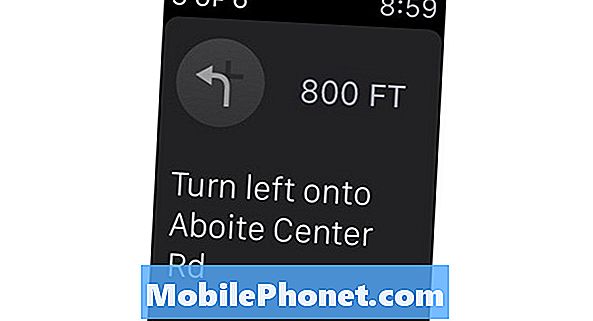
Be papildomos nuorodos, kaip gauti „Apple Watch“ nurodymus.
„Apple Watch“ nurodymų gavimas
Vienas iš geriausių „Apple Watch“ savybių yra „Siri“, nes nors galite naršyti po mažą ekraną, kartais tai tiesiog nėra idealus. Su „Siri“ galite pasakyti savo laikrodžiui, kad atliktumėte savo purviną darbą, įskaitant nurodymų gavimą.
Yra keletas skirtingų būdų, kaip gauti „Apple Watch“ nurodymus, tačiau „Siri“ naudojimas yra geriausias pasirinkimas, kai vairuojate.
Paprasčiausiai pakelkite riešą ir įjunkite „Siri“, sakydami „Hey Siri“. Iš ten, pasakykite kažką išilgai „Važiuokite į„ Home Depot “arba„ važiuodami į „Home Depot“. Taip pat galite būti konkretesni ir kažką panašaus, „Atveskite mane į artimiausią pašto skyrių.“

„Apple“ žiūryje „Siri“ atvers „Apple“ žemėlapius ir parodys maršrutą į vietą, kurią norite eiti iš savo dabartinės vietos.
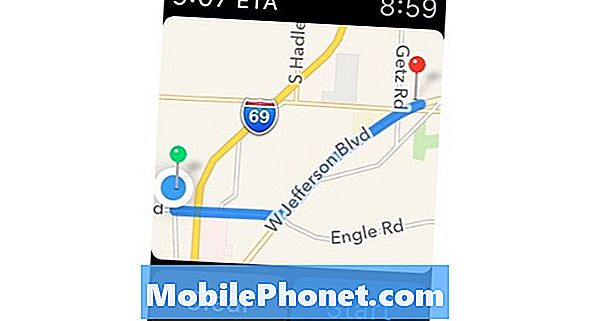
Paspausti Pradėti pradėti savo ruožtu navigaciją. Vis dėlto reikia nepamiršti, kad „Apple Watch“ nesuteiks tokios pačios viršutinės vaizdo, kaip ir jūsų „iPhone“ programoje, tačiau vietoj to bus rodomas posūkių sąrašas ir bus pranešta apie riešą, kad pasisuka . Galite tiesiog pažiūrėti į savo laikrodžius, kad pamatytumėte, koks yra gatvės pavadinimas ir kokia kryptimi norite įjungti.
https://youtu.be/PfeOJuFdeUY
Kitas dalykas, kurį reikia atkreipti dėmesį, yra tai, kad „Apple Watch“ nurodymų nukreipimas automatiškai atveria „Apple“ žemėlapių programą jūsų „iPhone“, kad galėtumėte tęsti telefono nurodymus be jokio laiko.
Kitas būdas, kaip galite gauti „Apple Watch“ nurodymus, atveria „Apple“ žemėlapių programą rankiniu būdu, todėl reikia daugiau ekrano laiko ir bakstelėjimo, todėl vairavimo metu tai nėra optimalus pasirinkimas, tačiau jei vaikščiojate, tai gali būti geras pasirinkimas, ypač jei norite daugiau kontrolės, nes „Siri“ kartais gali būti nenuspėjama.

Norėdami tai padaryti, tiesiog atidarykite „Apple“ žemėlapių programą iš programos išdėstymo pradžios ekrano. Ji bus paleista ir parodys jūsų dabartinę vietą. Iš čia paspauskite kietąjį ekraną, kad įjungtumėte „Force Touch“ ir tada pasirinkite Paieška, Kontaktai, arba Tranzitas.
Pasirinkus „Contacts“, galėsite greitai gauti nuorodas į adresato adresą, jei jį įtrauksite į savo kontaktinę informaciją. Priešingu atveju galite bakstelėti Paieška ir naudodamiesi diktavimu ieškokite adreso ar vietos, arba pasirinkite iš anksčiau ieškomų vietų sąrašo.
50+ įdomūs dalykai, kuriuos galite padaryti su „Apple Watch“

























































